So installieren Sie Kali Linux auf VirtualBox
Zielsetzung
Laden Sie ein Kali Linux VirtualBox-Image herunter und führen Sie es aus.
Distributionen
Dies funktioniert auf jeder Distribution, auf der VirtualBox läuft.
Voraussetzungen
Eine funktionierende Linux-Installation mit VirtualBox oder Root-Zugriff für die Installation von VirtualBox
Schwierigkeit
Einfach
Konventionen
- # – erfordert, dass der angegebene Linux-Befehl mit Root-Rechten ausgeführt wird, entweder direkt als Root-Benutzer oder durch Verwendung des
sudo-Befehls - $ – gegebener Linux-Befehl, der als normaler, nicht privilegierter Benutzer ausgeführt werden soll
Einführung
VirtualBox ist eine äußerst beliebte Option, um virtuelle Maschinen über eine grafische Oberfläche mit minimalem Aufwand aufzusetzen. Während Sie Kali Linux von Grund auf mit VirtualBox installieren können, gibt es eine viel einfachere Lösung. Offensive Security, die Entwickler hinter Kali, bieten offizielle VirtualBox-Images an, die sofort einsatzbereit sind.
Get The Image
Öffnen Sie Ihren Browser und navigieren Sie zur Kali Linux Download-Seite. Die Images auf dieser Seite werden offiziell von Offensive Security unterstützt. Sie sind für VirtualBox voreingestellt. Sie können also einfach eine funktionierende VirtualBox-Appliance importieren und ausführen.
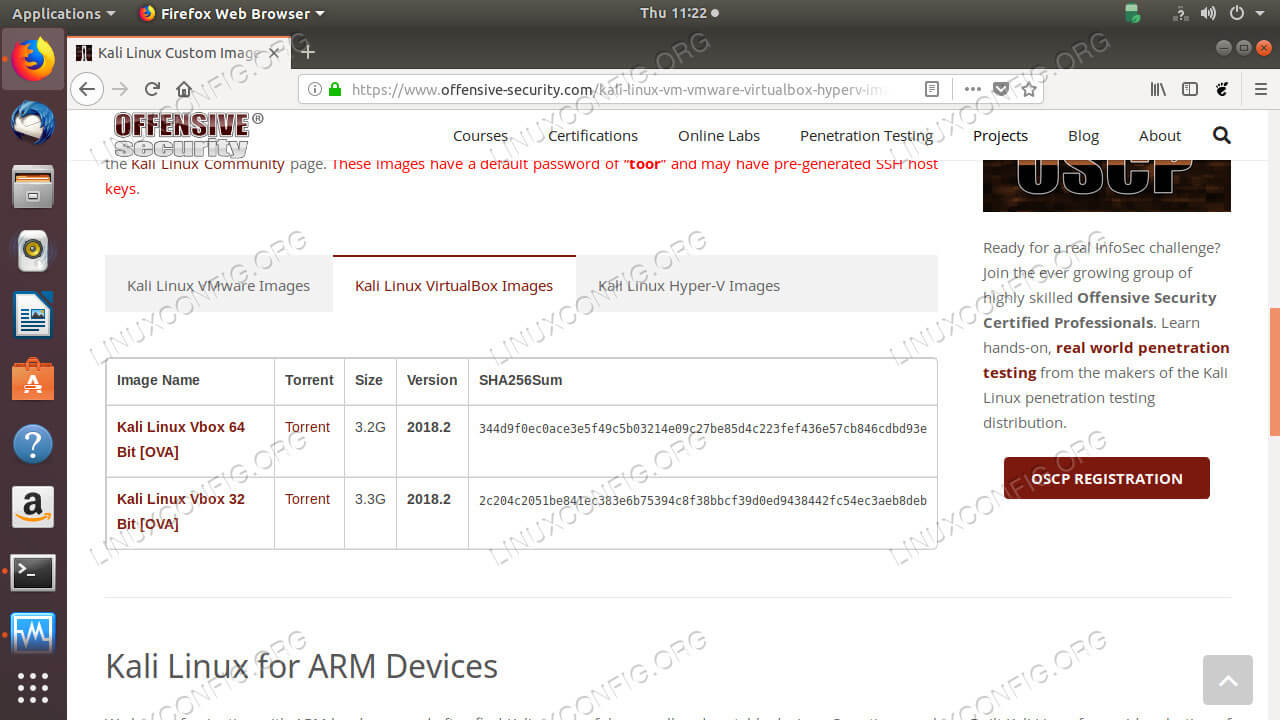
Wählen Sie die richtige Architektur für Ihren Host-Rechner. Wie Sie sehen, liegen die Dateien als Torrent vor, und sie sind recht groß. Öffnen Sie den Torrent mit dem Client Ihrer Wahl. Wenn Sie keinen eingerichtet haben, wird Transmission mit den meisten GNOME-Installationen mitgeliefert und eignet sich gut für diesen Zweck.
Das geophysikalische Institut der UAF sucht einen erfahrenen Linux Systems Analysten zur Verstärkung seines Teams von Analysten und Ingenieuren für die Cyber-Infrastruktur. STANDORT: Fairbanks, Alaska, USA
JETZT BEWERBEN
Importiere das Bild
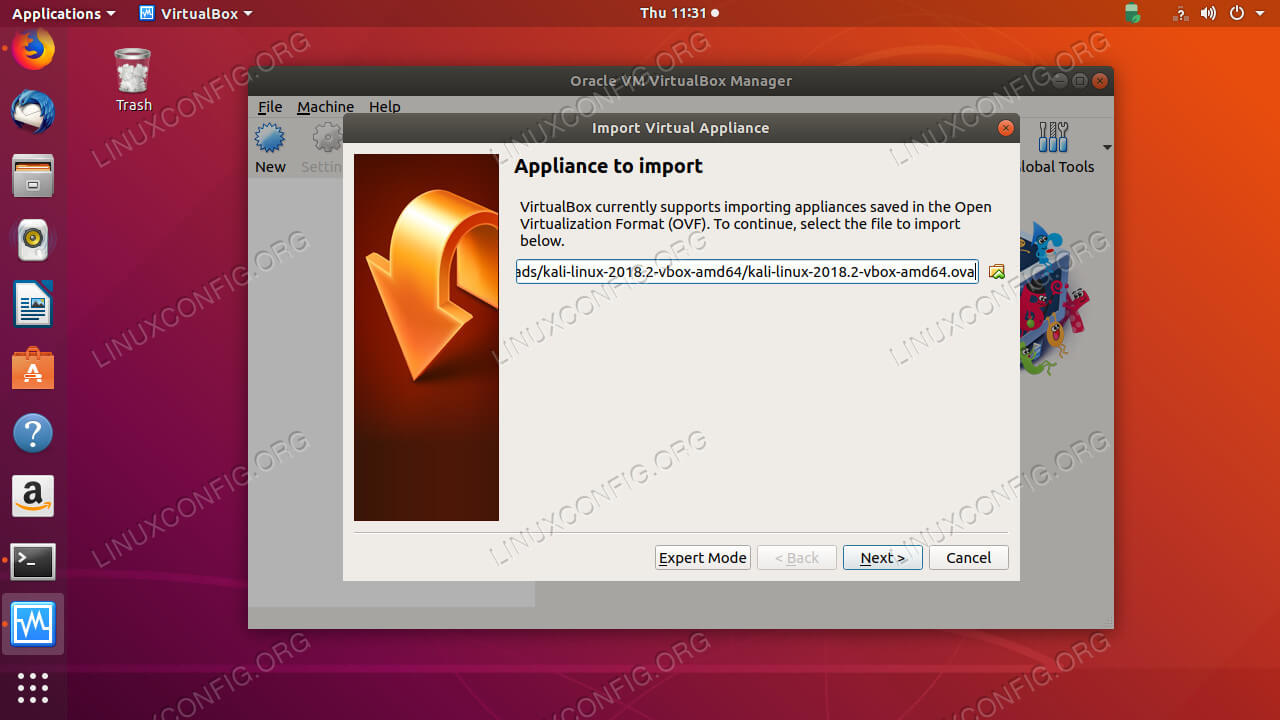
Öffnen Sie VirtualBox. Klicken Sie auf File und Import Appliance . Es öffnet sich ein neues Fenster, in dem Sie den Speicherort der .ovaDatei auswählen können.
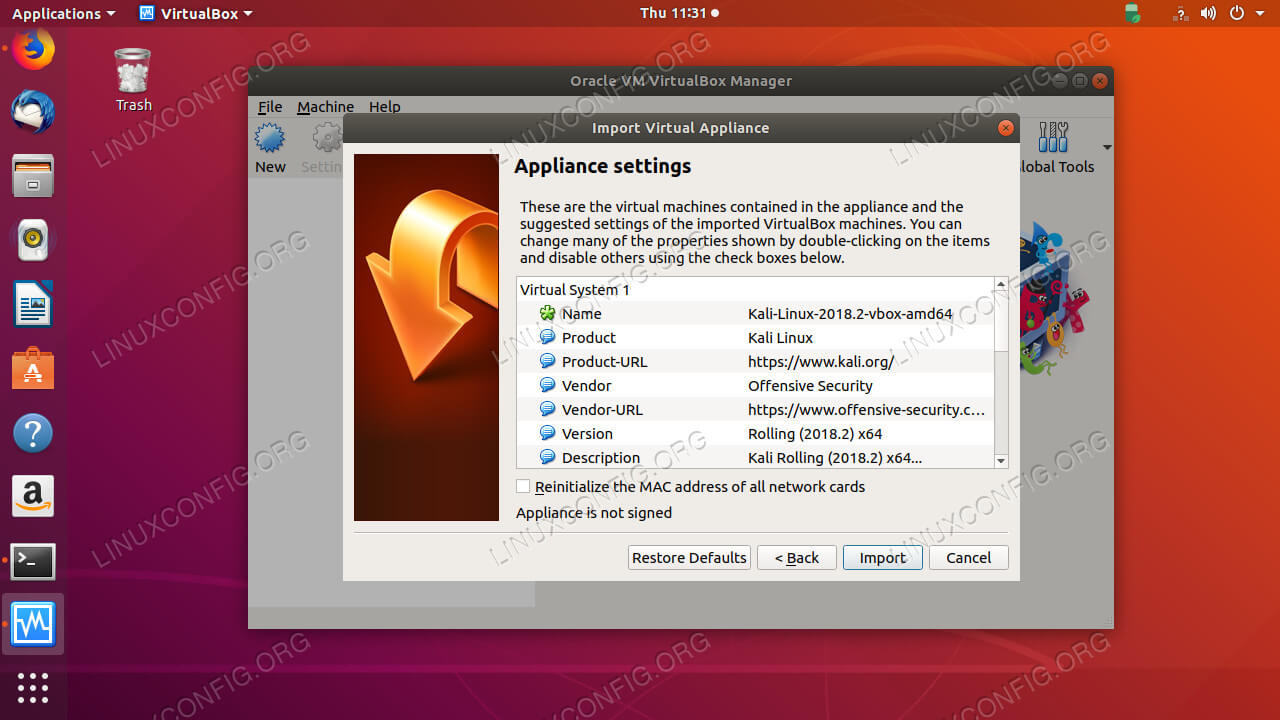
VirtualBox wird die Daten in der Datei lesen und Ihnen einige wichtige Statistiken für die Kali-Installation liefern. Wenn Sie bereit sind, klicken Sie auf die Schaltfläche Importieren. VirtualBox macht sich an die Arbeit, Ihr Kali-Abbild zu importieren und einzurichten. Es zeigt Ihnen dabei einen Fortschrittsbalken an.
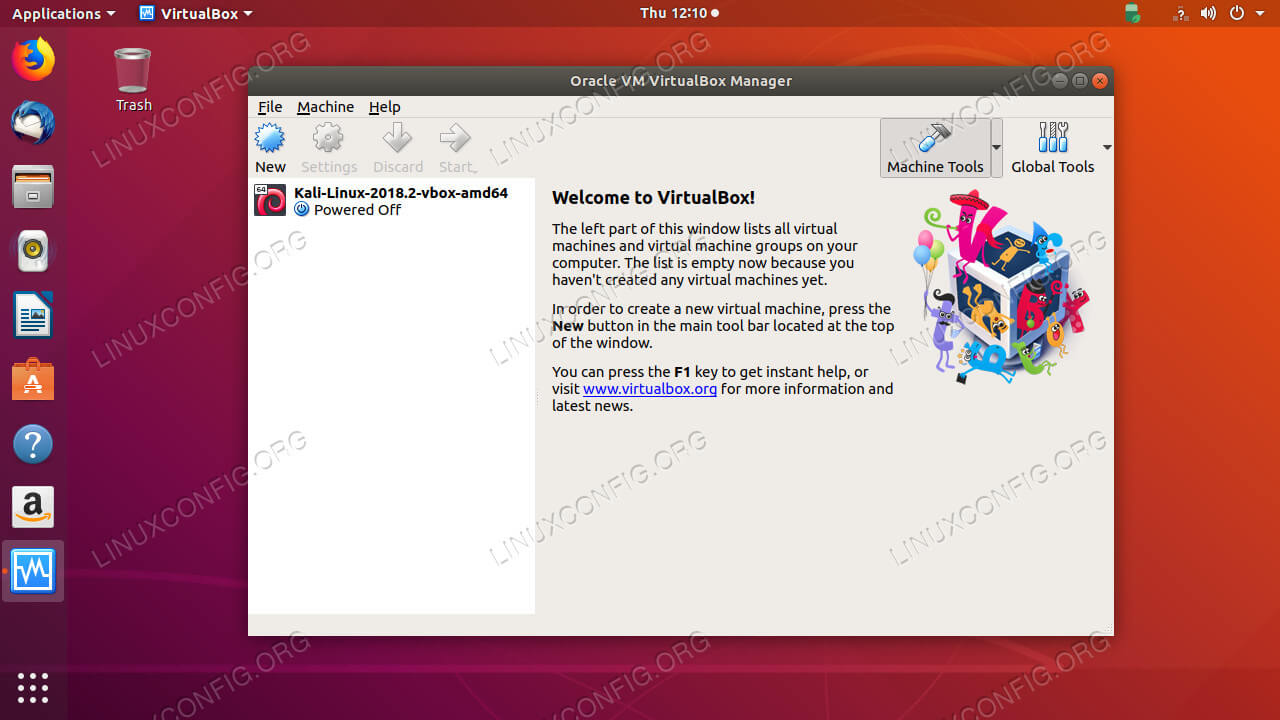
Wenn VirtualBox fertig ist, kehren Sie zum Hauptfenster zurück. Kali wird in der linken Menübox verfügbar sein. Sie können es nun wie jede andere VirtualBox-VM starten.
Abschließende Gedanken
Da Offensive Security vorgefertigte .ova-Images zur Verfügung stellt, ist die Einrichtung von Kali auf VirtualBox denkbar einfach. Sobald Sie Ihre virtuelle Maschine in Betrieb genommen haben, können Sie sie wie jede normale Linux-Installation pflegen und warten.